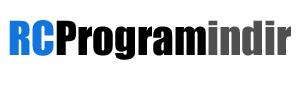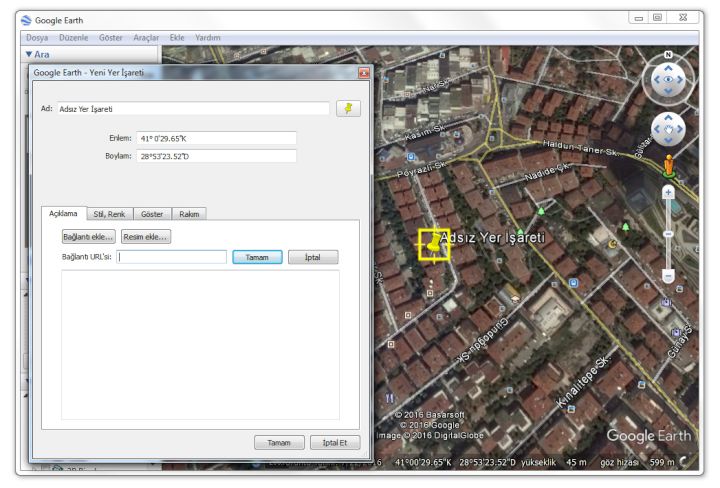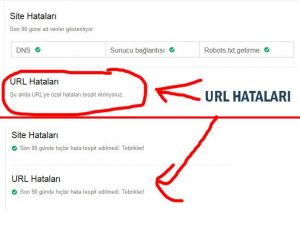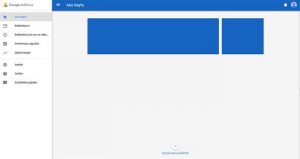Google Earth üzerinde bir yer işaretlemesi yapmak için Dünya Haritası üzerindeki işaret eklemek istediğiniz yere bir kere tıklayın. Sonra üstteki menü seçeneklerinden EKLE bağlantısına tıklayın. Açılan ek pencere içindeki “Yer işareti” seçeneğine tıklayın. Bunu klavyeden [Ctrl+P] kısayol tuşu kullanarak ta yapabilirsiniz.
Hakkında :
- Programın adı : Google Earth
- Görevi : Harita kullanımı
- Yazılım Geliştirici : Google Maps
- Uyumlu cihaz : Bilgisayar ve Laptoplar için
- Uyumlu işletim sistemi : Windows işletim sistemleri (XP,Vista,7,8,10)
- Dili : Türkçe
Yer işaretleme nasıl yapılır?
Yer işaretleri ekleme aracı açıldığında Google Earth haritası üzerinde sarı renkli bir Çıpa simgesinin yanıp söndüğünü göreceksiniz. Bunu gördüyseniz şimdi yer işareti yapma penceresindeki alanların nasıl kullanıldığını kısaca anlatalım :
En üst kısımdaki Ad kutusunun içine Yer işaretine vereceğiniz adın ne olacağını yazacaksınız. Mesela İstanbul Beşiktaş’taki evinizin üstüne bir yer işareti eklemek isterseniz buradaki ad bölümüne “evim” yazabilirsiniz. Ad kısmını önemseyin, çünkü ileride bu alanı gördüğünüzde iyi hatırlayabilmek için buraya yazacağınız yazı tam manasıyla o nokta hakkında kesin bir bilgi verebilmelidir.
Enlem-Boylam:
Hemen bir altındaki Enlem ve Boylam kutusu Otomatik olarak sizin noktanız neresiyse o noktaya göre doldurulur. Siz eğer bu kutudaki enlem rakamlarını değiştirirseniz Google maps yer işaretleme noktasının başka bir yere kayacağını görürsünüz. Bu yüzden bu Enlem ve Boylam adlı kutuları ellemeyelim. Eğer siz Harita üzerindeki noktayı bir enlem boylam kodu koyarak belirlemek isterseniz, bu durumda bu kutuya doğru enlem ve boylam rakamlarını yazarak tabiki yer işareti koyabilirsiniz.
Alttaki kısımda ise Açıklama ve Stil ayarları, bilgileri olan, ve bir de bağlantı ekleyebileceğiniz bir alan var. Buradaki “Bağlantı ekle” kısmı yer işaretçisine tıklanmasını ve tıklandığında bir bağlantının açılmasını sağlar. Mesela kendi firmanızın olduğu binaya bir yer işareti yaparsanız buraya kendi web sitenizin bağlantısını eklediğinizde firmanıza ait web sitesine kolayca ulaşılmasını sağlamış olursunuz.
Resim ekle butonuna basarsanız işaretlemeye ait bir resimi buraya ekleyebilirsiniz. Stil ve Renk alanında çapanın rengini ve çerçevesinin rengini ayarlayabilirsiniz. Varsayılan renk sarıdır.
Göster alanında Google maps üzerinde yer işaretleme çapasının hangi konumda olduğu ile ilgili bilgileri görürsünüz. Burada daha fazla detaylı bilgi vardır.
Rakım kısmında ise çapanın hangi rakımda olduğunu görmenize imkan veren seçenekleri bulursunuz.
Not : Yer işaretleme aracının yukarıdaki resmine bakarak penceresinin nasıl göründüğünü görebilirsiniz. Google’da yer işaretleme nasıl yapılır ve haritada onun simgesini kimler görebilir diye soranlar için son olarak dip not bırakıyorum. Bunu sadece sizin bilgisayarınızdaki yada sizin mail hesabınızı kullanan diğer cihazlardaki programın içinde görebilirsiniz ve başkalarının görmesi söz konusu değildir.
Google Earth hakkında daha fazla kullanım bilgisine ihtiyaç duyarsanız “Google Earth nasıl kullanılır” adlı yazıyıdan faydalanabilirsiniz.